Fortnite - FPS ஐ எவ்வாறு அதிகரிப்பது
இந்த வழிகாட்டியில், Fortnite இல் FPS ஐ எவ்வாறு அதிகரிப்பது என்பதை நாங்கள் உங்களுக்குச் சொல்வோம்?
முக்கிய புள்ளிகள்:
நீங்கள் பலவீனமான கணினியில் விளையாடினாலும் இல்லாவிட்டாலும், முடிந்தவரை உகந்ததாக விளையாடுவதே குறிக்கோள், எனவே Windows 7, Windows 10 மற்றும் PS4 இல் Fortnite இல் FPS ஐ எவ்வாறு மேம்படுத்துவது என்பது குறித்த எங்கள் வழிகாட்டியைப் பார்க்கவும்.
பின்வரும் படிகளைச் செய்யுங்கள்:
கட்டளை வரியில் கூடுதல் வாதங்களை உள்ளிடவும்
-
- எபிக் கேம்ஸ் துவக்கியில், மெனுவைத் தேர்ந்தெடுக்கவும் "அமைப்புகள்". அடுத்த திரையில், செல்லவும் "விளையாட்டு மேலாண்மை> ஃபோர்ட்நைட்" தேர்வு பெட்டியைத் தேர்ந்தெடுக்கவும். "கூடுதல் கட்டளை வரி வாதங்கள்". இது கீழே உள்ள உரை பெட்டியை செயல்படுத்துகிறது, அங்கு நீங்கள் பின்வரும் குறியீட்டைச் செருக வேண்டும்:
-
- -முழுத் திரை -கிடைக்கும் அனைத்து கோர்களையும் பயன்படுத்தவும் -உயர்
-
- மேலே உள்ள குறியீடு Fortnite க்கு CPU இன் முன்னுரிமையை அதிகரிக்கிறது, மேலும் உங்கள் CPU இன் அனைத்து கோர்களையும் கேம் பயன்படுத்த அனுமதிக்கிறது. நீங்கள் அதை உள்ளிட்டதும், அமைப்புகள் மெனுவிலிருந்து வெளியேறவும், அடுத்த முறை நீங்கள் Fortnite ஐத் தொடங்கும்போது மாற்றங்கள் நடைமுறைக்கு வரும்.
பல திரிக்கப்பட்ட காட்சியை (பிசி) இயக்கு
-
- Fortnite வீடியோ அமைப்புகளை அணுகவும் மற்றும் "மேம்பட்ட வீடியோ" விருப்பத்தை செயல்படுத்தவும் "மல்டி த்ரெட் ரெண்டரிங் அனுமதி" . இது உங்கள் CPU இன் கூடுதல் கோர்களை கேமிற்கு ஒதுக்க அனுமதிக்கும், இது தானாகவே பிரேம் வீதத்தை அதிகரிக்கும்.
வீடியோ உள்ளமைவு கோப்பை (பிசி) திருத்தவும்
கேம் மெனுவில் உள்ள வீடியோ அமைப்புகளுக்கு கூடுதலாக, Fortnite சில "ரகசிய" அமைப்புகளைக் கொண்டுள்ளது, அவை கோப்புறையில் உள்ள சரியான கோப்பு மூலம் மட்டுமே அணுக முடியும். அதைத் திருத்த, பின்வருவனவற்றைச் செய்யுங்கள்
1 - விண்டோஸ் "ரன்" மெனுவிலிருந்து (விண்டோஸ் + ஆர்), தட்டச்சு செய்யவும் »% லோக்கல் டேட்டா%" Enter ஐ அழுத்தவும்.
2 - FortniteGame> Saved> Config> WindowsClient கோப்பகத்திற்குச் செல்லவும்.
3 - வலது சுட்டி பொத்தானைக் கொண்டு கிளிக் செய்யவும் சுட்டி காப்பகத்தை "கேம் பயனர் அமைப்புகள்", "பண்புகள்" என்பதைத் தேர்ந்தெடுத்து, "படிக்க மட்டும்" பெட்டி தேர்வு செய்யப்படவில்லை என்பதை உறுதிப்படுத்தவும். அப்படியானால், அதை முடக்கவும்:
4 - கோப்பை இயக்கவும் "கேம் பயனர் அமைப்புகள்". நீங்கள் இந்தத் திரையைப் பார்ப்பீர்கள்:
4 - அடுத்து, பின்வரும் அமைப்புகளை கீழே காட்டப்பட்டுள்ள மதிப்புகளுக்கு மாற்றவும்:
-
- டிஸ்ப்ளே காமா: "2.200000" இலிருந்து "1.000000" ஆக மாற்றவும்.
-
- bShowGrass: "True" இலிருந்து "False" ஆக மாற்றவும்.
-
- sg.FoliageQuality: மதிப்பை "0" ஆக மாற்றவும்
இந்த மாற்றங்களைச் சேமித்து, விளையாட்டை இயக்கினால், வினாடிக்கான பிரேம் வீதத்தில் சிறிய (ஆனால் கவனிக்கத்தக்க) முன்னேற்றத்தைக் காண்பீர்கள், மேலும் உங்கள் விளையாட்டு எளிதாக இருக்கும்.
கிராபிக்ஸ் தரத்தை குறைக்கவும், ஆனால் அமைப்புகளை அல்ல (PC மற்றும் PS4)
-
- இப்போது தெளிவான ஆலோசனை, ஆனால் அதிகமாக இல்லை: வீடியோ அமைப்புகளில் கிராபிக்ஸ் தரத்தை குறைக்கவும். எந்த விளையாட்டிலும், தரம் குறைவாக இருந்தால், செயல்திறன் சிறப்பாக இருக்கும். அந்த வகையில், ஒவ்வொரு விருப்பத்தையும் (நிழல்கள், விளைவுகள், பிந்தைய செயலாக்கம் போன்றவை) உங்கள் விருப்பப்படி மதிப்பீடு செய்யுங்கள் அல்லது எல்லாவற்றையும் குறைந்தபட்சமாக வைத்திருங்கள்.
-
- ஆனால் கவனமாக இருங்கள். காவிய அமைப்பு அளவை சரிசெய்ய முயற்சிக்கவும். ஆம். உலகெங்கிலும் உள்ள பல வீரர்கள் விளையாட்டில் FPS இன் வேகத்தில் முன்னேற்றத்தைக் காண்கிறார்கள். சோதிக்கவும்!
மறுபதிவுகளை பதிவு செய்யும் திறனை முடக்கு (PC மற்றும் PS4)
-
- கேம் அமைப்புகளில் ரீப்ளே அமர்வை உள்ளிட்டு, 'ரெக்கார்ட் ரீப்ளேஸ்' என்பதன் கீழ் 'ஆஃப்' என்பதைத் தேர்ந்தெடுக்கவும். இது உங்கள் விளையாட்டின் செயல்திறனை தானாகவே அதிகரிக்கும். எதிர்பாராதவிதமாக, உங்கள் காவிய நாடகங்களைச் சேமிக்க முடியாது, ஆனால் அது மதிப்புக்குரியது.
உங்களிடம் PS4 Pro இருந்தால் மேம்படுத்தல் பயன்முறையை இயக்கவும்
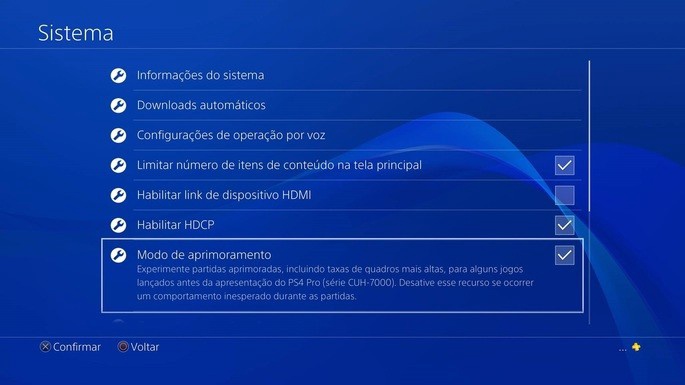
-
- PS4 ப்ரோ மிகவும் போட்டி விளையாட்டாளர்களுக்கு மிகவும் பயனுள்ள விருப்பத்தைக் கொண்டுள்ளது: முடுக்கம் பயன்முறை. அதைச் செயல்படுத்த, "அமைப்புகள்"> "சிஸ்டம்"> "பூஸ்ட் பயன்முறை" என்பதற்குச் சென்று தொடர்புடைய பெட்டியைச் சரிபார்க்கவும்.
-
- பூஸ்ட் பயன்முறையானது அதிக பிரேம் விகிதங்கள், அதிக FPS நிலைத்தன்மை மற்றும் கேம்களில் குறைந்த சுமை நேரங்களை வழங்குகிறது.
வெளிப்புற வன்வட்டில் இருந்து Fortnite ஐ இயக்கவும் (PS4)
-
- முடிந்தால், கன்சோலுக்குப் பதிலாக, பெரிய திறன் கொண்ட வெளிப்புற வன்வட்டில் PS4 Fortnite ஐ நிறுவ முயற்சிக்கவும். இது விளையாட்டை மிகவும் உகந்ததாக ஏற்றும், இதன் விளைவாக வினாடிக்கான பிரேம் வீதத்தில் சிறிது முன்னேற்றம் மற்றும் குறைவான செயல்திறன் ஏற்ற இறக்கங்களை வழங்குகிறது.